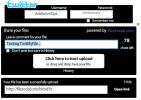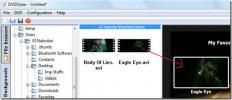Jak skonfigurować lepsze powiadomienia systemowe w systemie Linux za pomocą Dunst
Jeśli chcesz, aby solidny, wysoce konfigurowalny system powiadomień zastąpił nudny, wbudowany system, musisz sprawdzić Dunst. Jest to kompletna wymiana systemu powiadomień, która jest bardzo konfigurowalna i ma znacznie więcej funkcji niż domyślnie. Oto, jak to zrobić.
Uwaga: nie próbuj używać Dunst na KDE Plasma 5, Gnome Shell lub komputerach zbudowanych na Plazmie lub Gnome. Te komputery stacjonarne mają już dobre systemy i nie warto używać Dunst z nimi.
Wyłącz bieżący system powiadomień
Dunst nie będzie działał poprawnie, a nawet uruchomi się, jeśli nie masz jeszcze systemu powiadomień w środowisku pulpitu. Otwórz okno terminala, naciskając Ctrl + Alt + T lub Ctrl + Shift + T. na klawiaturze. Następnie postępuj zgodnie z instrukcjami, które odpowiadają Twojemu środowisku Linux.
Uwaga: menedżery okien kafelkowych zazwyczaj nie mają wbudowanego systemu powiadomień. Pomiń tę sekcję, jeśli używasz i3, Dwm lub czegoś podobnego, który nie ma systemu powiadomień.
XFCE4
The Środowisko graficzne XFCE4
nie ma funkcji, która pozwala użytkownikom wyłączyć system powiadomień z szybką poprawką. Zamiast tego użytkownicy muszą całkowicie wyczyścić usługę Notifyd i zabić ją przed rozpoczęciem pracy z Dunst. Aby to zrobić, postępuj zgodnie z instrukcjami odinstalowania poniżej.Ubuntu
sudo apt remove xfce4-notifyd
Debian
sudo apt-get remove xfce4-notifyd
Arch Linux
sudo pacman -R xfce4-notifyd
Fedora
sudo dnf usuń xfce4-notifyd
OpenSUSE
sudo zypper usuń xfce4-notifyd
Po odinstalowaniu pakietu z pulpitu XFCE4 użyj pidof polecenie, aby określić nazwę usługi powiadomień, ponieważ nadal działa ona w pamięci RAM.
pidof xfce4-notifyd
Weź numer, który pidof wyjścia i podłącz go do polecenia kill poniżej, aby całkowicie wyłączyć Xfce4-notifyd.
sudo kill -9 process-id-number
Może być konieczne uruchomienie pidof xfce4-notifyd po użyciu polecenia kill, aby upewnić się, że proces nie działa. Jeśli tak, pidof po raz drugi nie zwróci identyfikatora procesu.
Kumpel
Dzięki Mate aplikacja Dunst powinna być w stanie wyprzedzić wbudowany system powiadomień bez potrzeby wyłączania czegokolwiek. To powiedziawszy, jeśli chcesz je wyłączyć, otwórz okno terminala i wprowadź poniższe polecenie.
sudo mv /usr/share/dbus-1/services/org.freedesktop.mate. Notifications.service /usr/share/dbus-1/services/org.freedesktop.mate. Notifications.service.disabled
Inne
Oprócz Mate i XFCE4, w wielu innych lekkich środowiskach stacjonarnych może być konieczne wyłączenie ich systemów powiadomień przed kontynuowaniem. Ze względu na liczbę komputerów stacjonarnych zapoznaj się z instrukcją obsługi środowiska pulpitu. Lub rozważ zainstalowanie XFCE4 lub Mate, aby używać Dunst, jeśli to konieczne.
Instalowanie Dunst
Instalacja Dunst w systemie Linux jest łatwa w większości dystrybucji Linuksa ze względu na szczegółową dokumentację dostarczoną przez programistów. Aby uruchomić go na komputerze z systemem Linux, otwórz okno terminala i postępuj zgodnie z instrukcjami, które odpowiadają aktualnie używanemu systemowi operacyjnemu.
Ubuntu
Korzystanie z Dunst na Ubuntu wymaga repozytorium oprogramowania „Ubuntu Universe”. Aby włączyć repozytorium oprogramowania Ubuntu Universe, wprowadź poniższe polecenie.
sudo add-apt-repository Universe
Po włączeniu Universe zainstaluj Dunst w systemie za pomocą apt install.
sudo apt install dunst
Debian
sudo apt-get install dunst
Arch Linux
sudo pacman -S dunst
Fedora
sudo dnf install dunst
OpenSUSE
sudo dnf install dunst
Kod źródłowy
Aby zainstalować Dunst ze źródła, zacznij od przeczytania strony GitHube, aby dowiedzieć się, jakie zależności muszą być zainstalowane, aby oprogramowanie mogło działać na komputerze z systemem Linux. Następnie wprowadź poniższe polecenia, aby go skompilować i zainstalować.
klon gita https://github.com/dunst-project/dunst.git. cd dunst. make -j ($ nproc) sudo make install
Skonfiguruj Dunst
Dunst musi zostać skonfigurowany, aby działał jako domyślny system powiadomień. Pierwszą rzeczą, którą należy zrobić, jest wygenerowanie nowego pliku konfiguracyjnego. Najłatwiej to zrobić, pobierając domyślny z Internetu.
Używając wget narzędzie do pobierania, pobierz „dunstrc” na komputer z systemem Linux.
cd ~ / Pobieranie
wget https://raw.githubusercontent.com/dunst-project/dunst/master/dunstrc
Po zakończeniu pobierania pliku „dunstrc” użyj mkdir polecenie, aby utworzyć dla niego folder w katalogu domowym (~ /).
mkdir -p ~ / .config / dunst /
Następnie przenieś plik konfiguracyjny do nowego folderu.
mv ~ / Pobieranie / dunstrc ~ / .config / dunst /
Stąd otwórz Dunstrc plik w edytorze tekstu Nano.

nano ~ / .config / dunst / dunstrc
Użyj Strzałka w dół wprowadź Nano, aby przewinąć plik konfiguracyjny w dół. Dostosuj dowolny aspekt do wybranego systemu powiadomień.
Uwaga: Dunst działa dobrze bez edycji pliku konfiguracyjnego, więc nie trzeba naciskać na jego modyfikację, jeśli nie wiesz jak!
Po zakończeniu edycji pliku konfiguracyjnego naciśnij Ctrl + O aby zapisać zmiany. Zamknij Nano za pomocą Ctrl + X.
Uruchom Dunst
Oprogramowanie zostało zainstalowane, a plik konfiguracyjny dunstrc jest na swoim miejscu. Teraz nadszedł czas, aby uruchomić usługę systemową Dunst. Aby to zrobić, otwórz okno terminala i postępuj zgodnie z poniższymi poleceniami dla twojego systemu operacyjnego.

Ubuntu / Debian
Menedżer pakietów Apt podczas instalacji powinien automatycznie włączać i konfigurować usługi systemowe niezbędne do korzystania z Dunst. Nie umieszcza jednak domyślnego pliku konfiguracyjnego, więc usługa systemowa musi zostać zrestartowana. Aby to zrobić, użyj restart systemctl polecenie poniżej.
systemctl restart --user dunst.servicee
Arch Linux / Fedora / OpenSUSE i kod źródłowy
Wiele dystrybucji Linuksa używających systemd nie przejmuje wiodącej roli Ubuntu i Debiana, umożliwiając usługi podczas procesu instalacji. Zamiast tego te rzeczy należy skonfigurować ręcznie.
Pierwsze użycie Włącz systemctl skonfigurować usługę do uruchamiania podczas rozruchu.
systemctl enable --user dunst.service
Następnie uruchom usługę za pomocą systemctl start.
systemctl start --user dunst.service
Zakładając, że usługi uruchomią się pomyślnie, będziesz używać systemu powiadomień Dunst!
Poszukiwanie
Najnowsze Posty
Jak udostępnić połączenie Wi-Fi z systemem bez karty Wi-Fi [Ubuntu]
Czasami może być konieczne udostępnienie bezprzewodowego połączenia...
Narzędzia do udostępniania plików na Twitterze
FileSocial to świetna usługa, która pozwala użytkownikom przesyłać ...
Jak stworzyć w pełni spersonalizowane i profesjonalnie wyglądające DVD z DVDStyler
DVDStyler jest bezpłatne wieloplatformowe oprogramowanie do tworzen...

![Jak udostępnić połączenie Wi-Fi z systemem bez karty Wi-Fi [Ubuntu]](/f/c6ea8993924741f0bca792047ede7873.jpg?width=680&height=100)